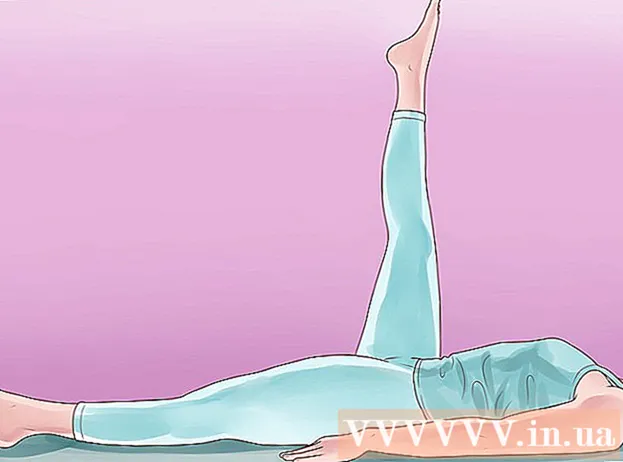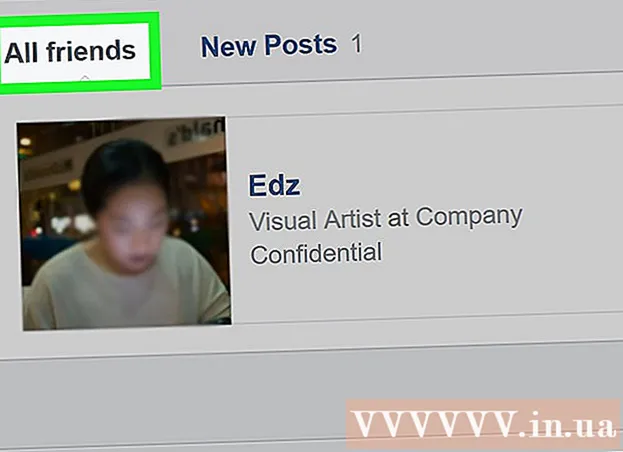Müəllif:
Randy Alexander
Yaradılış Tarixi:
25 Aprel 2021
YeniləMə Tarixi:
1 İyul 2024
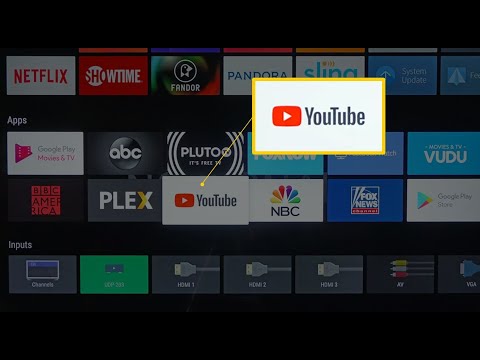
MəZmun
Chromecast Chrome pəncərənizdən televizora və ya monitora axın etməyə imkan verir. Ancaq bir çox digər elektronika kimi, prosesdə də problemlər yarana bilər. Tez-tez Chromecast'ınızla qarşılaşdığınız problemi həll etməyin ən asan yolu, standartları əvvəlcə olduğu kimi sıfırlamaqdır. Daha sonra yenidən qurmalısınız, amma çox uzun çəkməməlidir.
Addımlar
Metod 3-dən 1: Chromecast Masaüstü Tətbiqindən istifadə edin
Kompüterinizdə Chromecast tətbiqini açın. Tətbiq Masaüstünüzdə, Başlat menyusunda və ya Proqramlar qovluğunda yerləşə bilər.
- Chromecast tətbiqetmən yoxdursa, onu yükləyə bilərsiniz
- Bu, yalnız Chromecast'ınıza qoşula bildiyiniz zaman mümkündür. Chromecast seçilə bilən cihazlar siyahısında görünmürsə, buraya vurun.

Chromecast'ınızı seçin. Şəbəkənizdə birdən çox Chromecast varsa, dəyişdirmək istədiyiniz Chromecast-ı seçməlisiniz.
Basın.Parametrlər.

Basın.Zavod Sıfırlama. Təsdiqləmək üçün Sıfırla düyməsini basın. Bu, Chromecast cihazınızı standart parametrlərinə qaytarmaq üçün addımdır. Onu istifadə etmək üçün yenidən Chromecast Dongle qurmalısınız. reklam
Metod 3-dən 2: Chromecast Mobil Tətbiqindən istifadə
Chromecast tətbiqini Google Play Mağazadan Android cihazınıza yükləyin. Bir iOS tətbiqindən standart ayarları bərpa edə bilməzsiniz. Yalnız iOS tətbiqetməsindən istifadə edə bilərsinizsə, Chromecast cihazınızı əl ilə sıfırlamaq üçün buraya vurun.
- Bu, yalnız Chromecast cihazınıza qoşula bilsəniz mümkündür. Chromecast seçilə bilən cihazlar siyahısında görünmürsə, buraya vurun.

Menyu düyməsini basın (≡). Bu düymə ekranın yuxarı sol küncündə görünür.
"Ayarlar" düyməsini basın. Bu, Chromecast üçün Ayarlar menyusunu açacaqdır.
"Zavod sıfırlama Chromecast" ı vurun. Təsdiqləndikdən sonra Chromecast cihazınız zavod parametrlərinə qaytarılacaqdır. Yenidən Quraşdırma prosesini çalıştırmanız lazımdır. reklam
Metod 3-dən 3: Chromecast'ı Sıfırla düyməsini istifadə edin
Televiziyanızda Chromecast tapın. Zavodda sıfırlaya biləcəyiniz üçün qoşulduğunuzdan əmin olun. Elektrik şəbəkəsindən çıxarılarsa Chromecast bərpa edilə bilməz.
Sıfırla düyməsini basıb saxlayın. Bu düymə, Chromecast dongle ucunda Micro USB-nin (əlaqə portu) yanında yerləşir.
Sıfırlama düyməsini 25 saniyə saxlayın. Chromecast'dakı işıq yanıb-sönməyə başlayacaq və televiziya ekranınızda Chromecast loqosu və "Fabrika ayarlarına sıfırlama" sözləri görünəcəkdir.
Chromecast qurun. Yenidən qurduqdan sonra Chromecast'ı istifadə edə bilmək üçün quraşdırmanı yenidən işə salmalısınız. reklam